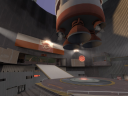Ru/Maplist Thumbnails: Difference between revisions
No edit summary |
mNo edit summary |
||
| Line 1: | Line 1: | ||
[[Image:Menu thumb.png|frame|A quicklist thumb (100%)]] | [[Image:Menu thumb.png|frame|A quicklist thumb (100%)]] | ||
[[Maplist | [[Maplist|Список Карт]] является удобным режимом работы с браузером серверов, доступным в [[Orange Box]], который включает ключевую информацию, такую как имя карты и тип игры. Это частично достигается за счет предоставления уменьшенного изображения каждой карты, и эта статья покажет вам, как создать такой же | ||
== Создание Миниатюры == | == Создание Миниатюры == | ||
| Line 11: | Line 11: | ||
# <code><map name>.res</code> | # <code><map name>.res</code> | ||
{{ | {{note|[[BSPZIP|Упаковка]] их в карту не поддерживается. Вы должны распространять их вместе с картой (все файлы должны быть вместе). [[.res]] файл будет "говорить" серверу, чтобы он давал пользователю загружать карту вместе с миниатюрой.}} | ||
=== | === Текстуры === | ||
:'' | :''Подробное руководство по созданию VTF файлов смотрите в [[Creating a Material|Создание Материалов]].'' | ||
Сделайте скриншот карты, который будет легко узнать даже уменьшенным. Итак: | |||
# | # Измените размер/обрежьте изображение так, чтобы оно вписывалось в прямоугольник размером 128x96. | ||
# Position the image along the top of a 128x128 image. | # Поместите изображение вдоль верхней границы квадрата 128x128. ''Не'' изменяйте его размер. | ||
# | ''(Position the image along the top of a 128x128 image. Don't resize it.)'' | ||
# ''' | {{todo|Скорее всего я неправильно перевел текст, кто может исправьте - оригинал}} | ||
# Включите опции "No Mipmap (nomip)" и "No Level of Detail (nolod)". | |||
# '''Сохраните как <code><game>\materials\vgui\maps\menu_thumb_<map name>.vtf</code>.''' | |||
=== | === Материалы === | ||
:'' | :''Подробное руководство по созданию VMT файлов смотрите в [[Creating a Material|Создание Материалов]].'' | ||
Вставьте этот текст: | |||
[[UnlitGeneric]] | [[UnlitGeneric]] | ||
| Line 38: | Line 40: | ||
} | } | ||
{{todo| | {{todo|Действительно ли нужные последние 3 параметра?}} | ||
Не забудьте заменить <code><map name></code> в $basetexture названием своей карты. Нигде в названиях не используйте расширение (.bsp) карты. '''Сохраните как <code><game>\materials\vgui\maps\menu_thumb_<map name>.vmt</code>.''' | |||
=== Список ресурсов === | |||
Вставьте этот текст: | |||
[[Resource list|Resources]] | [[Resource list|Resources]] | ||
| Line 52: | Line 53: | ||
} | } | ||
Аналогично замените <map name> названием вашей карты. '''Сохраните как <code><game>\maps\<map name>.res</code>.''' | |||
== | == Создание миниатюры по умолчанию == | ||
There are actually two default thumbnails: one for maps that need to be downloaded and one for maps already on the player's computer. They are: | There are actually two default thumbnails: one for maps that need to be downloaded and one for maps already on the player's computer. They are: | ||
Revision as of 12:40, 31 August 2010
Список Карт является удобным режимом работы с браузером серверов, доступным в Orange Box, который включает ключевую информацию, такую как имя карты и тип игры. Это частично достигается за счет предоставления уменьшенного изображения каждой карты, и эта статья покажет вам, как создать такой же
Создание Миниатюры
Три файла необходимы для "работы" миниатюры:
menu_thumb_<map name>.vtfmenu_thumb_<map name>.vmt<map name>.res
Текстуры
- Подробное руководство по созданию VTF файлов смотрите в Создание Материалов.
Сделайте скриншот карты, который будет легко узнать даже уменьшенным. Итак:
- Измените размер/обрежьте изображение так, чтобы оно вписывалось в прямоугольник размером 128x96.
- Поместите изображение вдоль верхней границы квадрата 128x128. Не изменяйте его размер.
(Position the image along the top of a 128x128 image. Don't resize it.)
- Включите опции "No Mipmap (nomip)" и "No Level of Detail (nolod)".
- Сохраните как
<game>\materials\vgui\maps\menu_thumb_<map name>.vtf.
Материалы
- Подробное руководство по созданию VMT файлов смотрите в Создание Материалов.
Вставьте этот текст:
UnlitGeneric { $basetexture "vgui\maps\menu_thumb_<map name>" $translucent 1 $ignorez 1 $vertexcolor 1 }
Не забудьте заменить <map name> в $basetexture названием своей карты. Нигде в названиях не используйте расширение (.bsp) карты. Сохраните как <game>\materials\vgui\maps\menu_thumb_<map name>.vmt.
Список ресурсов
Вставьте этот текст:
Resources { materials/vgui/maps menu_thumb_<map name>.vmt file materials/vgui/maps menu_thumb_<map name>.vtf file }
Аналогично замените <map name> названием вашей карты. Сохраните как <game>\maps\<map name>.res.
Создание миниатюры по умолчанию
There are actually two default thumbnails: one for maps that need to be downloaded and one for maps already on the player's computer. They are:
materials\vgui\maps\menu_thumb_defaultmaterials\vgui\maps\menu_thumb_default_download
They are otherwise identical to any other maplist thumbnail.